Nel secondo articolo che compone il nostro speciale sulla cosmesi digitale, ci occuperemo degli occhi, truccando la nostra modella con un fantastico eye-liner e un ombretto digitale.
Truccare gli occhi
Come abbiamo visto nello scorso articolo, la prima operazione che si fa per truccare una modella, è in genere una stesura di fondotinta e anche noi lo abbiamo fatto, seppure in digitale, in modo da dare colore alla pelle, eliminare i difetti e dare un tocco di colore. Gli occhi tuttavia sono forse la parte più importante del viso, per questo motivo vanno truccati con attenzione, per dare uno sguardo quanto più sensuale e intenso possibile alla nostra modella.
Come vedremo tra poco, è possibile realizzare effetti molto realistici in poco tempo, dando così la possibilità di provare trucchi diversi. Questo non solo può tornare utile a una donna, per vedere come sta con certi colori o truccata in un certo modo, ma può tornare utile anche per modificare le foto in fase di post produzione.
I truccatori professionisti ovviamente capiscono al volo che tipo di trucco usare, ma voi potete divertirvi con le vostre foto, magari anche solo per far vedere a un’amica come potrebbe stare bene truccata in un certo modo.
L’eyeliner digitale
Gli uomini in genere ammirano la bellezza degli occhi di una donna, ma non si chiedono minimamente cosa ci sia dietro al trucco che ha reso possibile quel particolare effetto.
La prima cosa che useremo sarà l’eyeliner, un cosmetico che si applica appena sopra l’arcata ciliare delle palpebre superiori e inferiori, normalmente si usa un colore scuro che possa far risaltare meglio gli occhi. Nel mondo reale l’eyeliner viene applicato con un pennellino molto morbido e sottile, noi faremo la stessa cosa con i pennelli di Adobe Photoshop CC.
Riprendiamo quindi la modella dell’articolo precedente che potete vedere in figura 1, dove avevamo ripulito la pelle e applicato un fondotinta e un fard digitale, e concentriamoci adesso sul trucco degli occhi.

Applicazione dell’eyeliner
Per applicare un eyeliner digitale, la prima cosa da fare sarà creare un nuovo livello, questo non solo ci permetterà di non toccare la foto originale, ma anche di effettuare eventuali modifiche in fasi successive. Per evitare di fare confusione selezionate i livelli precedenti, tenendo premuto il tasto Maiusc, usati per creare il fondotinta e il fard e andate nell’angolo in alto a destra della palette Livelli, facendo clic si aprirà il menu della palette, selezionate quindi Nuovo gruppo da livelli, dandogli come nome Fondotinta e fard.
Create quindi un nuovo livello, andando sul menu Livello e selezionando dal sottomenu Nuovo, l’opzione Livello. Nella finestra che appare, nominate il livello Eyeliner e premete sul pulsante OK.
Come dicevamo l’eyeliner si applica con un pennello sottile e morbido, nel mondo digitale la dimensione del pennello dipende molto dalla risoluzione della foto. Con un foto di circa 2800×2300 pixel, utilizzeremo un pennello di circa 50 pixel. Andate quindi nella palette degli strumenti e selezionate lo Strumento pennello, impostatelo con una dimensione adatta alla vostra immagine e assicuratevi che sia molto sfumato.
Una volta scelto il pennello, fate clic sul colore di primo piano nella palette degli strumenti e, nella finestra Selettore colore, impostate i valori CMYK nel seguente modo: Chan (C) 100%, Magenta (M) 100%, Giallo (Y) 25% e il nero (K) a 40%.Fate quindi clic sul pulsante OK.
Fatte queste poche impostazioni, siamo pronti per cominciare ad applicare l’eyeliner. Fate clic nella palette Livelli per selezionare il livello Eyeliner, impostando, dal menu presente sulla palette, il metodo di fusione Sovrapponi e la casella Riemp.: al 65%. Dipingete ora in corrispondenza della parte superiore degli occhi, attenuando, se necessario, i bordi con lo Strumento Gomma con un pennello grande e molto sfumato, come ad esempio quello da 100 o 200 pixel. Date dei tocchi leggeri sui bordi per ottenere l’effetto desiderato. Ovviamente, anche se fortemente in ombra, effettuate la stessa operazione su entrambi gli occhi facendo attenzione, a seconda della posizione, alla simmetria. Nella figura 2, potete vedere il risultato di questa operazione.
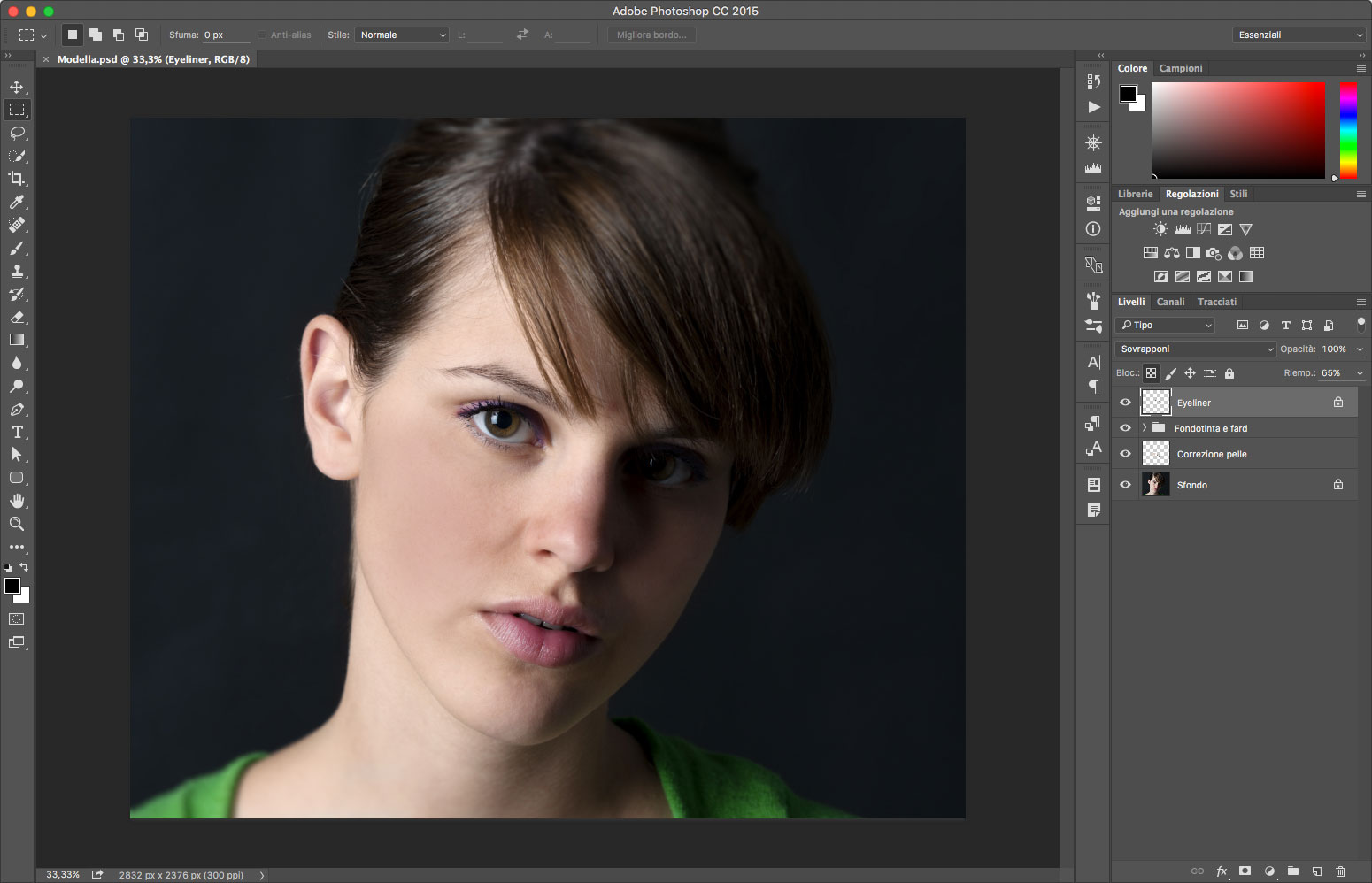
Una volta applicato l’eyeliner alla parte superiore dell’occhio, faremo la stessa cosa nella parte inferiore applicando una linea più scura che delimiti meglio il contorno occhi.
Come sempre, per prima cosa, creiamo un nuovo livello: andate nel menu Livello e selezionate dal sottomenu Nuovo, l’opzione Livello. Nella finestra che appare nominate il livello Eyeliner inferiore e premete sul pulsante OK.
Nella palette Livelli, impostate il livello Eyeliner inferiore con il metodo di fusione Moltiplica e regolate la casella di testo Riemp.: al 15%.
Con il livello così impostato, selezionate dalla palette degli strumenti lo Strumento pennello, con una dimensione adeguata, nel nostro caso 40 pixel sono sufficienti.
Per dipingere l’eyeliner nella parte bassa dell’occhio, useremo un colore differente, andate quindi ancora sulla palette strumenti e fate clic sul colore di primo piano. Nella finestra Selettore colore impostate i valori CMYK nel seguente modo: Chan (C) 40%, Magenta (M) 50%, Giallo (Y) 60% e il nero (K) a 10%. Fate quindi clic sul pulsante OK.
Dipingete ora una linea alla base degli occhi, ammorbidendo i bordi con lo Strumento Gomma impostato con un pennello grande, come ad esempio 100 o 200 pixel. Con questa operazione abbiamo finito l’applicazione dell’eyeliner sugli occhi della nostra modella, come potete vedere nella figura 3, il risultato è davvero sorprendente.
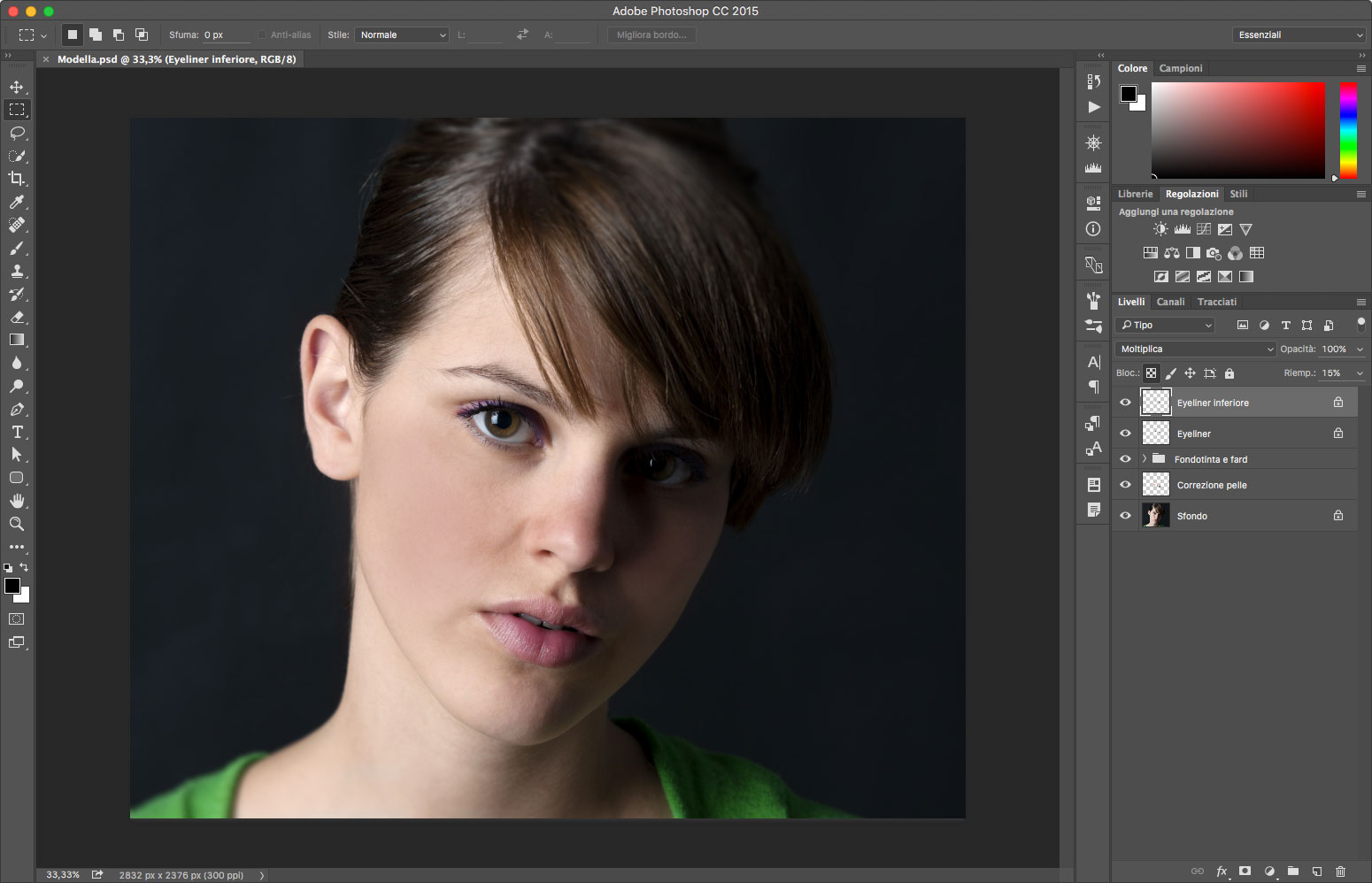
Ombretto digitale
Sicuramente avrete notato che un po’ di abilità nel muovere il mouse ci vuole per applicare correttamente l’eyeliner, anche se poi, è possibile correggere tutto con qualche tocco di gomma. Questo vale ancora di più con l’applicazione dell’ombretto, ossia il colore che si applica sulla palpebra.
Applicazione dell’ombretto
Prima di cominciare, creiamo un altro livello sopra al livello Eyeliner inferiore. Andate quindi sul menu Livello e selezionate dal sottomenu Nuovo, l’opzione Livello. Nella finestra che appare, nominate il livello Ombretto e premete sul pulsante OK.
Impostiamo il livello Ombretto appena creato, con il metodo di fusione Luce soffusa, disponibile nel menu della palette Livelli e impostiamo lo riempimento al 65% nella casella Riemp: disponibile sempre nella palette Livelli.
Ancora un volta faremo ricorso allo Strumento pennello, selezionatelo e impostatelo nella barra delle opzioni con una dimensione adeguata, nel nostro caso 125 pixel sono sufficienti. Naturalmente è possibile cambiare la dimensione del pennello, per dipingere le parti più sottili delle palpebre. Anche in questo caso se necessario daremo qualche colpetto qua è la con lo Strumento Gomma per eliminare eventuali imperfezioni e per attenuare l’effetto.
Come colore usiamo lo stesso che abbiamo usato per l’eyeliner superiore: fate clic sul colore di primo piano nella palette degli strumenti e, nella finestra Selettore colore, impostate i valori CMYK nel seguente modo: Chan (C) 100%, Magenta (M) 100%, Giallo (Y) 25% e il nero (K) a 40%. Fate quindi clic sul pulsante OK.
Anche se il colore è il medesimo usato precedentemente applicheremo un differente metodo di fusione che farà virare verso una tinta violacea il nostro ombretto digitale. Dipingete quindi sopra le palpebre quello che dovete ottenere è un effetto simile a quello visibile nella figura 4. Ripetete poi la stessa operazione sul secondo occhio anche se in ombra.





